如何將Oculus Quest 2鑄造到2023 TV 2023更新 – Airdroid,如何在Oculus Quest 2上觀看電視節目和電影2
如何在Oculus Quest 2上觀看電視節目和電影2
將Oculus Quest 2投入到Chromecast TV上更容易,但是將Oculus Quest 2鑄造為Apple TV非常具有挑戰性. 但是,有一個解決方法可以將Quest 2傳輸到Apple TV. 請按照以下步驟操作:
如何將Oculus Quest 2送到電視和Apple TV
. 與原始任務相比,Quest 2顯然更薄,更輕且便攜式,為遊戲玩家帶來了非凡的VR體驗.

. 雖然每隻眼睛的顯示分辨率為1832 x 1920,但也支持72 Hz和90 Hz的刷新率. Oculus Quest 2不僅可以獨立運行,而且還可以通過Oculus鏈接連接到PC,以獲取PC上的VR遊戲庫.
筆記: Oculus Quest 2在2022年被更名為Meta Quest 2.
在將Meta Quest 2投放到電視之前,您將需要以下設備:
- Oculus Quest 2 VR耳機
- 一台電視
- WiFi網絡
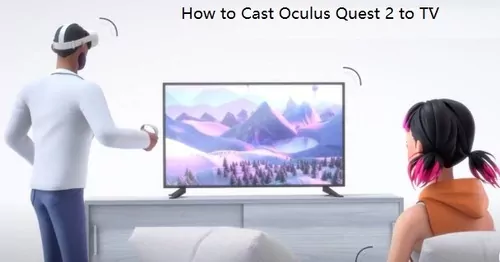
第2部分:我如何在電視上施放Oculus Quest 2?
因此,您抓住了Oculus Quest 2鑄造所需的一切,您將學習如何在這部分中將Oculus Quest 2鑄造為電視.
檢查以下方法,以了解如何將Oculus Quest 2連接到電視:
路1:通過耳機
VR耳機帶有鑄件功能,因此,如果您的智能電視具有鑄件或屏幕鏡像功能,例如Chromecast,您將能夠直接將Quest 2鑄造到電視上. 為此,請執行以下步驟:
- 步驟1. 打開Oculus Quest 2耳機和電視,並確保將兩個設備連接到同一WiFi網絡.


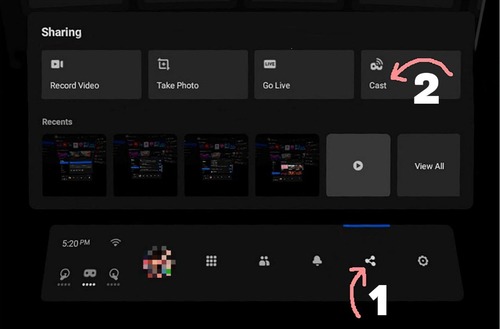
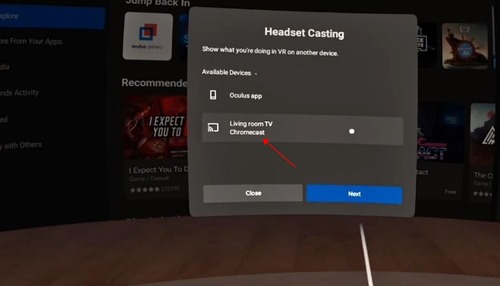
現在,您的電視屏幕將顯示您的Oculus任務2. 在電視上享受VR遊戲!
方式2:通過手機
如何將Oculus Quest 2流式傳輸到電視的第二種方法是在手機上使用Oculus應用程序(Meta Quest). Oculus應用程序是一個官方應用程序,可讓您下載和發現最新的VR遊戲和應用程序,設置Oculus GO並配置Oculus Casting功能.
請注意,此方法需要將您的手機和Oculus Quest 2連接到同一WiFi網絡.
使用手機將Oculus Quest 2扔到電視上:
- 步驟1. 打開您的Oculus Quest 2耳機和電視.
- 第2步. 從您的手機上的應用商店(用於iOS的Meta Quest應用程序或用於Android的Meta Quest應用程序)下載並安裝Meta Quest應用程序).
- 步驟3. 啟動該應用程序,您需要允許為此應用使用藍牙,然後點擊確定. 然後選擇使用您的Facebook帳戶或Oculus帳戶登錄.
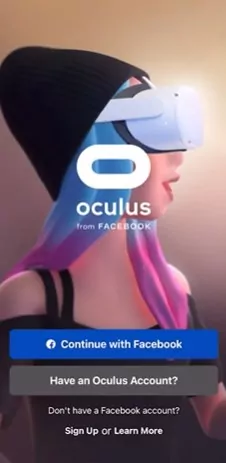
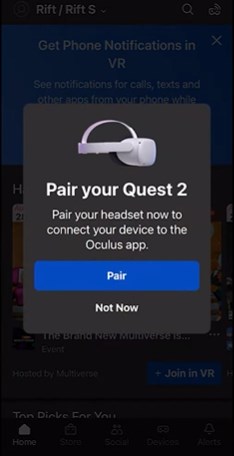
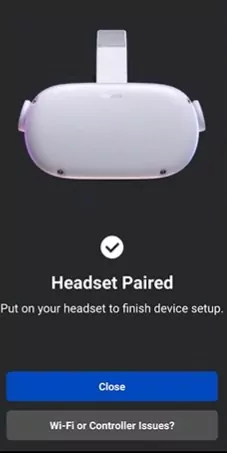
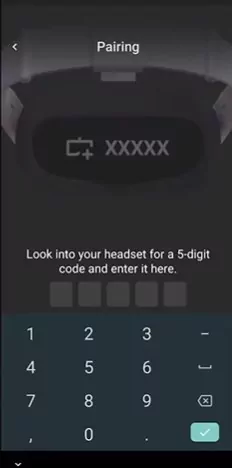
![]()
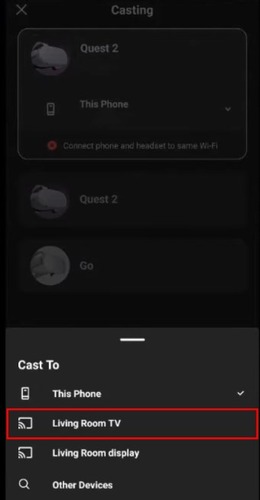
現在您將看到您的Oculus Quest 2演員到電視.
第3部分:如何將Oculus Quest 2投入到Apple TV?
將Oculus Quest 2投入到Chromecast TV上更容易,但是將Oculus Quest 2鑄造為Apple TV非常具有挑戰性. 但是,有一個解決方法可以將Quest 2傳輸到Apple TV. 請按照以下步驟操作:
3.1. 通過iOS設備將Oculus Quest 2鑄造到Apple TV
如果您使用的是iPhone或iPad,則直接將Oculus Quest 2送到Apple TV的方法是使用iOS設備. 這是這樣做的方法:
- 步驟1. 打開您的Oculus Quest 2耳機和Apple TV. 確保將所有設備(VR耳機,Apple TV和您的iOS設備)連接到同一WiFi.
- 第2步. 打開Oculus應用程序(E.G. iPhone或iPad上的Meta Quest應用程序). 您可以按照上面的指南下載並進行設置. 接下來,將您的應用程序與耳機配對.
- 步驟3. 現在前往VR耳機,然後啟動主屏幕.
- 步驟4. 去分享>演員.
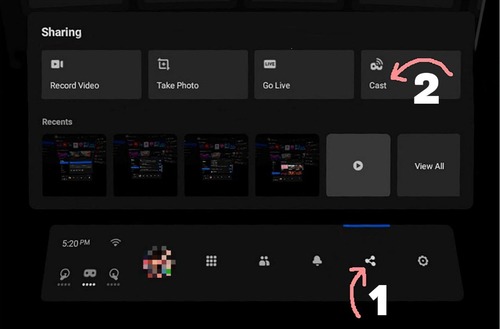
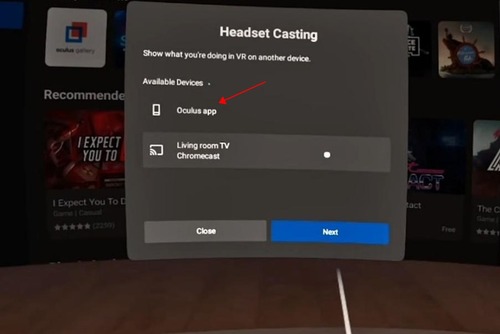

現在,您的iPhone/iPad屏幕將鏡像到Apple TV,您將能夠在Apple TV上看到Oculus Quest 2屏幕.
3.2. 通過Android設備將Oculus Quest 2轉到Apple TV
但是,如果您有Android智能手機? 所有這些設備都支持不同的屏幕鏡像技術. 不用擔心. 我們讓你覆蓋了.
要使用Android設備將任務2耳機鑄造到Apple TV,您可以嘗試使用屏幕鏡像應用程序,例如Airdroid Cast. Airdroid Cast是一款功能強大的屏幕鏡像服務,可在多個操作系統上使用:Windows,MacOS,iOS,Android和Web. 因此,您可以輕而易舉地將Android設備直接投射到Apple TV.
這是步驟:
- 步驟1. 在您的Android手機或平板電腦上下載並安裝Airdroid鑄件. 您可以單擊下面的按鈕,也可以在Google Play商店中搜索它. 然後啟動應用程序.
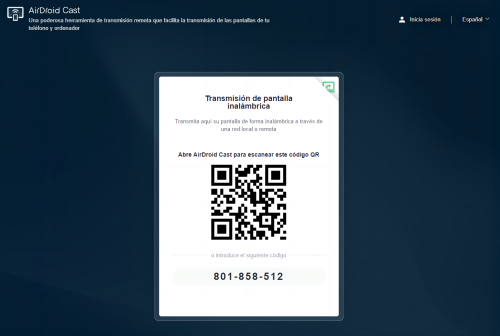

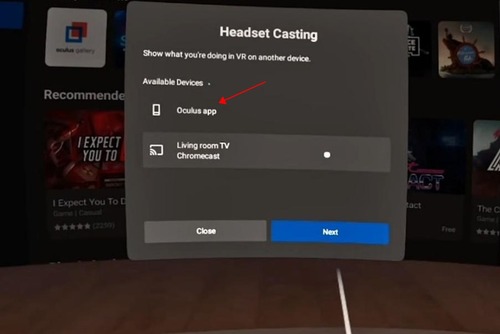
然後,您將能夠在Apple TV上進行Oculus Quest 2活動.
第4部分:如何在沒有Chromecast的情況下將Oculus Quest 2鑄造為電視?
如果您問“如何將Oculus Quest 2連接到電視?”您將在上述部分找到對此問題的答案. 儘管Meta Quest 2附帶了本機Chromecast技術,但在某些情況下,您不能或不想在沒有Chromecast的情況下施放耳機. 如果沒有Chromecast? 這是替代方法:
方法1:嘗試第三方屏幕鏡像軟件
如果您想在沒有Chromecast的情況下投放電視,可以使用屏幕鏡像服務(例如Airdroid Cast)來做到這一點,這使您可以毫不費力地鑄造.

Airdroid演員的主要特徵:
- 它支持許多設備:Windows PC,MacBook,Android電話/平板電腦,iPhone,iPad和TV.
- 它支持雙向音頻,這意味著它與屏幕一起從設備流出音頻沒有問題.
- 它不僅可以在同一wifi網絡下篩選鏡像,而且還可以在不同的wifi網絡下遠程篩選鏡像.
方法2:其他流媒體設備
如果您沒有Chromecast設備,也可以嘗試其他流媒體設備,例如Amazon Firestick,Roku或Nvidia Shield. 您還需要將Oculus Quest 2施加到智能手機,然後使用這些流媒體設備繼續投放電視.

請注意,這些步驟可能會略有不同,具體取決於您使用的流媒體設備. 確保遵循設備隨附的說明.
第5部分:如何停止在電視上施放Oculus Quest 2?
您已經學會瞭如何將Oculus Quest 2鑄造到電視上,但是您知道如何停止鑄造? 如果您想停止將Oculus Quest 2投入到電視上,則可以按照以下簡單的步驟進行操作:
從你的耳機: 這很簡單. 通過按控制器上的Oculus按鈕,轉到耳機上的設置菜單,然後轉到共享> Cast>停止鑄造.
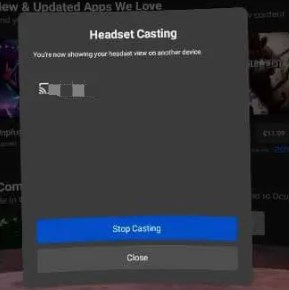
使用Oculus應用: 如果您想在不刪除耳機的情況下停止將任務2施放到電視上,則可以在手機上使用Oculus應用程序. 就是這樣:
步驟1. 在手機上打開Oculus應用程序.
第2步. 點擊屏幕右上角的鑄件圖標.
步驟3. 點擊停止鑄造按鈕.
第6部分:如何在將Quest 2投放電視時改善經驗?
在那裡,您可以 – 有關如何從Oculus Quest 2到電視的完整指南. 將您的Oculus Quest 2投入到電視上可能是與他人分享VR體驗的好方法. 但是,有時演員的質量可能不如您想要的那樣好.

1. WiFi網絡在Oculus鑄造中起著重要作用,因此請確保使用強穩定的WiFi,並將您的設備連接到同一WiFi網絡.
2. 關閉其他運行的應用程序可以確保出色且無縫的流媒體體驗,因為這將為鑄造節省更多的系統資源.
3. 繼續為設備充電,因為鑄造過程會大量排出電池. 不要讓低功率警告破壞您的一天.
第7部分:有關Oculus鑄造的摘要和常見問題
將您的Oculus Quest 2投入電視可能是與他人分享VR體驗的絕佳方式. 這篇文章總結了電視上的Oculus鑄造的簡單快速方法,還分享了使用它的提示.
同時,您甚至可以使用AirDroid鑄造來升級鑄造體驗,通過屏幕與其他設備共享Oculus Quest 2.
如何在Oculus Quest 2上觀看電視節目和電影2
您和您的朋友想在Oculus Quest 2上觀看電視節目和電影2? 這是做到這一點的最好方法.
Oculus Quest不僅適合VR遊戲,而且也是一款出色的媒體設備. 使用VR耳機在虛擬電影環境中觀看電影越來越流行,因此我們將此最佳應用程序列表和您可以在Oculus Quest上觀看電影的不同方式匯總在一起.
無論您是想租電影還是免費觀看,幾乎與朋友坐下來或獨自簽約,我們都可以覆蓋您.
Oculus Quest的大屏幕
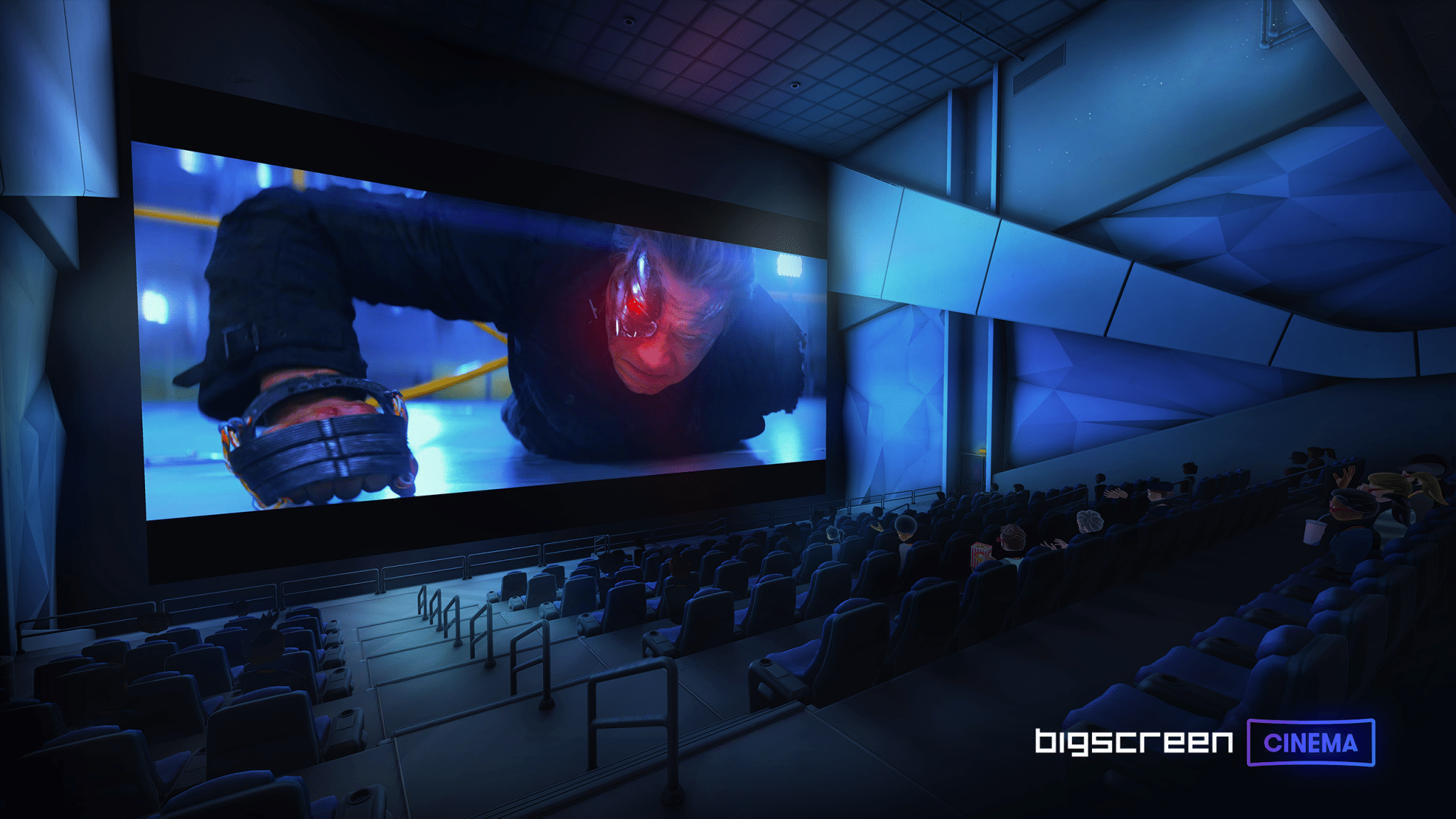
在Oculus Quest 2上觀看電影和電視的最好的多合一,靈活的方式之一是BigScreen,它使您可以坐在以電影院為中心的環境中坐在大屏幕上,並在大屏幕上觀看內容,因此.
BigScreen有幾種選擇可以播放自己的內容或流式許可內容,無論是免費和付費的. 它也有很多社交選擇,使其成為與VR中的朋友一起看電影和電視的最佳應用. 這是選項,分為類別.
大屏幕:按需租金

首先,BigScreen有一個圖書館 可供出租,包括一些3D電影. 您可以通過轉到主菜單中的“電影”選項卡,在那裡您可以租用任何可用的電影.
最終付款後,您可以在選擇的環境中觀看. 另外,您可以邀請朋友與您一起看租來的電影 – 他們只需要確保他們還購買自己的設備上的租金訪問權限,然後再加入您的房間.
大屏幕:免費的公共電影和電視室
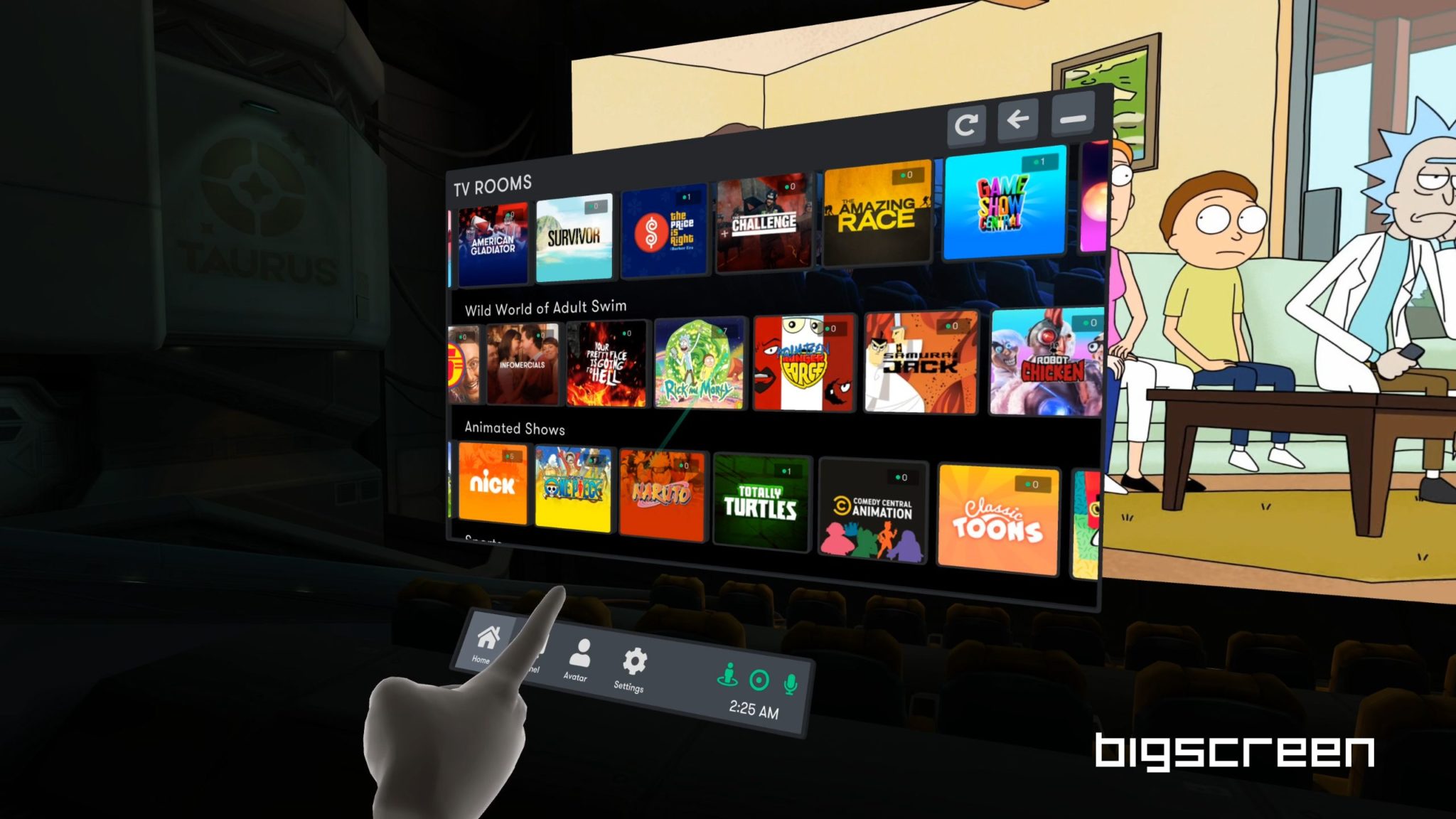
Bigscreen還設有公共房間,這些公共房間不斷流式傳輸免費電視節目和電影,類似於免費的電視頻道. 有專門針對一場演出的頻道,例如經典的Doctor Who和Rick&Morty頻道,以及專注於電影或電視節目的特定類型的頻道.
這些房間有時確實包含廣告,並且它們可以設置時間表,因此您無法選擇按需觀看的內容. 他們也都是公開的,所以您將與其他人一起觀看. 您不必與任何人互動,如果您只想專注於篩選而不必擔心與其他人交談或聽到任何人,就可以選擇靜音.
大屏幕:流式傳輸個人媒體內容

如果您有一台帶有媒體內容的PC,也可以在大屏幕上播放它.
. 您可以使用Sidequest等應用程序將視頻文件從PC轉移到您的任務上,但是這有點笨拙且辛苦(尤其是考慮到任務的較小存儲尺寸). 您的朋友還需要該視頻文件才能一起觀看.
光滑的選項(需要更多的設置)是從您自己的DLNA媒體服務器流式傳輸內容,從與您的任務相同的網絡上運行. DLNA媒體服務器允許您本地網絡上的其他設備從您的PC流媒體內容 – 如果您已經設置了一個設置,則應顯示在大屏幕中,而無需其他步驟. 某些媒體服務器應用程序(例如PLEX)具有可選的DLNA服務器選項,可以從“設置”菜單打開.
如果您還沒有設置DLNA服務器,我們將在此處進行此過程 – 在線有很多指南,這可能是一個過程. 如果您純粹是為了追求而設置的,那可能不值得. 相反,使用虛擬桌面功能可能更容易.
大屏幕:流式桌面
不要與同名的任務應用程序混淆,BigScreen還具有虛擬桌面功能. 這將使您可以將桌面PC的視圖流到大屏幕上,您可以使用它通過將其拉到Windows Media Player,VLC或類似的應用程序中,以大屏幕查看PC中的本地視頻文件.
要將桌面視圖流式傳輸到大屏幕,您必須安裝PC VR版本的BigScreen(通過Steam或Oculus),並在桌面模式下打開應用程序(您不需要任何PC VR耳機即可執行此操作). 在Oculus應用中,您可以在庫中下載大屏幕並右鍵單擊它,您將在其中看到“在桌面模式下開始”選項. .
雖然您可以嘗試在PC瀏覽器上啟動諸如Netflix或Disney+之類的流網站,並將視頻流式傳輸到BigScreen,但由於流媒體服務的數字版權管理措施,您很可能會出現視頻供稿,因此視頻供稿看起來很黑. 為此,如果存在,則必須為每個服務使用本機VR應用程序(請參見下文).
Oculus Quest 2上的Netflix 2

Netflix是世界上最受歡迎的流媒體服務之一. 幸運的是,它也有一個本機應用程序的Oculus Quest.
Netflix應用程序可在Oculus商店中免費下載,並將您置於帶有大屏幕的小型舒適小屋中(如上圖),可讓您瀏覽並播放您所在地區的Netflix內容. 但是,與BigScreen不同,無法使用Netflix應用程序與朋友或以任何形式的社交能力觀看. 另外,我們還發現視頻流質量有限,因此從視覺上看,電影看起來可能不會超級脆.
YouTube VR,Oculus Quest 2上的Google Play電影2
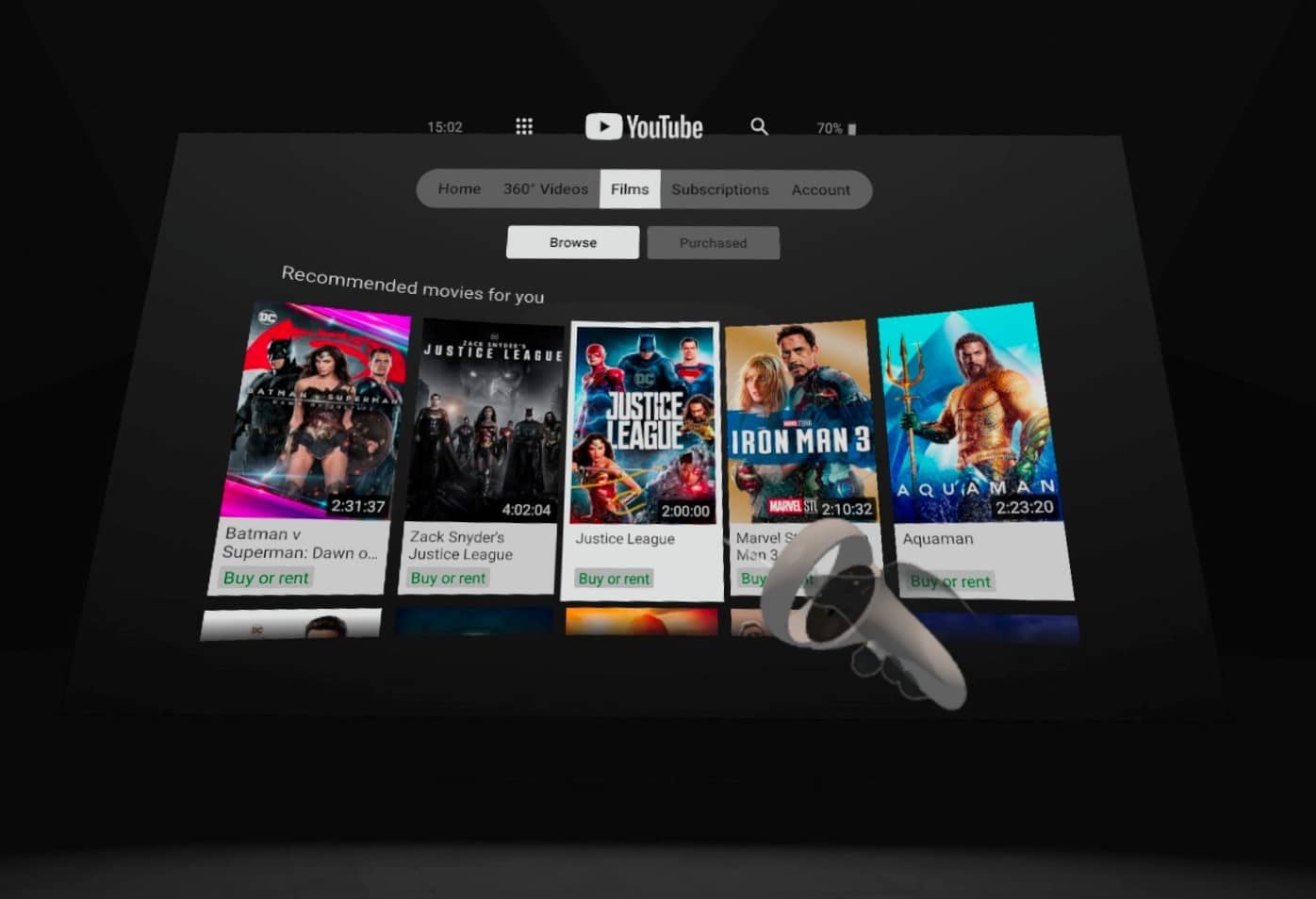
YouTube VR應用不僅是用於互聯網視頻的應用程序,而且實際上還提供了各種各樣的租賃電影和電視節目. YouTube現在與Google Play電影和電視圖書館無縫合作,允許您購買或租用內容並通過YouTube播放,包括VR應用程序.
鑑於該服務上的電影可用性廣泛,YouTube VR是您有非常具體的內容時在VR中觀看電影的最佳選擇. 不利的一面是,這是一個非常無聊的環境,可以使用最少的自定義. 也沒有選擇與朋友一起觀看的選擇,因此您將獨自查看所有內容.
要使用VR中的YouTube觀看電影或電視節目,請在Quest上下載YouTube應用,打開並登錄到您的帳戶. 然後,您可以通過“電影”選項卡瀏覽使用該應用程序菜單的可用電影和電視節目. . 付款後,您想看電影,您就可以在VR中的YouTube應用程序中將其流式傳輸.
您在Google帳戶上永久擁有的任何現有內容(因此,通過YouTube或Google Play電影和電視)將出現在“電影”標籤下的VR中.
我可以在Oculus Quest 2上播放Hulu,Disney+,Amazon Prime視頻2?

簡短的答案:這取決於.
某些流媒體服務提供您可以在任務耳機上使用的本機VR應用程序,例如Netflix(如上所述)和Prime Video VR. 但是,迪斯尼+和Hulu等其他人此刻尚無本地VR應用程序可用.
但是,可以使用Oculus瀏覽器觀看一些流媒體內容,就像您在計算機上一樣. 這可能取決於相關流服務的兼容性,但是我們能夠讓迪士尼+工作正常,大多數其他人也應該工作. 您只需通過Oculus瀏覽器登錄到該服務,然後在家庭環境中觀看窗口,或者全屏封鎖所有乾擾.
Skybox VR,Pigasus VR,Fandangonow
Quest上還有其他一些應用程序提供了與BigScreen相似的功能,用於從PC上的媒體服務器流式傳輸個人內容,例如Pigasus VR Media Player和Skybox VR Video Player. 他們都有DLNA和本地文件支持,但是與BigScreen不同,它們是付費的應用程序,這是完全免費的. Fandangonow應用程序還以與大屏幕相似的方式提供租賃電影,但在所有地區都不可用,並且是商店中最審查的應用程序之一.
這些是您可以在Oculus Quest上觀看電視節目和電影的主要方式. 讓我們知道您在下面的評論中在VR中觀看的電影.

亞倫·唐納德·亞倫·唐納德(Aaron Donald Aaron Donald)是一位熱情的技術作家. 他對遊戲硬件的廣泛了解和敏銳的技術細節知識使他能夠徹底,深入地對最新遊戲裝備和遊戲的評論進行徹底,深入的評論. 閱讀更多2023年3月22日
使用Meta Quest 2遊戲很有趣,但您可能會厭倦了獨奏冒險. 如果是這樣,您可以在電視上分享您的經驗. 這樣,您可以擊倒敵人並與您的朋友一起探索迷人的世界.

.
如何將任務2投入電視
您不必精通技術即可將Oculus的任務投放到您的電視上,但是您需要考慮一些要求. 更具體地說,您的電視應該具有集成的Chromecast. 另外,您可以購買單獨的鑄造小工具並將其鏈接到電視.
. 許多小工具可以充當Oculus Quest 2和電視的中介,例如Nvidia Shield,Google Home Hub和Google Chromecast.
採取以下步驟將Oculus Quest 2直接從您的耳機施加到您的電視上:
- 確保您的Oculus Quest 2和電視使用相同的Wi-Fi連接.
- 按右鍵控制器上的“ oculus”按鈕.

- 在“主頁”菜單中,選擇“共享”選項.

- 單擊“鑄造.透明

- 將出現一個彈出窗口,從這裡選擇您的電視,然後單擊“下一步.透明

您現在可以在大屏幕上享受Oculus Quest 2遊戲和體驗,而其他人則可以看到您在VR中的體驗.
如何使用移動設備將任務2施加到電視
在向您展示如何通過手機將Oculus Quest 2鑄造到電視之前,請確保您已安裝Oculus應用程序. 您可以創建一個Oculus帳戶或使用Facebook帳戶註冊,它們都是免費的.
- 確保您的電視,Oculus Quest 2和移動設備正在使用相同的Wi-Fi連接.
- 在手機上打開Oculus.

- . 之後,您的手機和Oculus Quest已連接.

- 在屏幕底部找到“鑄造”框,然後選擇電視.

- 按“開始”按鈕開始鑄造.

完成上述步驟後,耳機上將出現警報,以表明您的活動現已顯示在電視上.
如何停止施放任務2
在電視上停止遊戲玩法是一個簡單的過程. 如果您直接從耳機開始鑄造過程,則可以按照以下簡單步驟阻止它:
- 按右鍵控制器上的“ oculus”按鈕.

- 在“主頁”菜單中,選擇“共享”選項.

- 單擊“鑄造.透明

- 按“停止鑄造”按鈕.

這將立即停止鑄造過程,您將不再在電視上看到遊戲玩法.
如果您從移動應用程序中啟動鑄件,這是如何停止在電視屏幕上鑄造遊戲玩法的方法.
- .

- 點擊屏幕底部的“停止鑄造”按鈕.

我可以在鑄造時使用電視遙控器控制Oculus Quest 2嗎?
不,您需要使用Oculus Quest 2觸摸控制器來控制VR體驗.
在電視上投射Oculus Quest 2時是否有延遲?
根據Wi-Fi網絡的質量,將Oculus Quest 2投射到電視時可能會稍有延遲.
?
要在電視上投射Oculus Quest 2,您需要帶有Chromecast支持或外部設備的電視和Wi-Fi網絡.
分享很關心
在電視上施放Oculus Quest 2可以通過允許您與他人分享來增強您的虛擬現實體驗. 無論您是具有內置鑄造功能的尖端智能電視還是選擇單獨的鑄造設備,該過程都是直接的. . 此外,如果需要的話,不得不停止鑄造.
您最喜歡使用Oculus Quest 2玩的遊戲2? 您喜歡與朋友或家人分享您的VR經驗嗎? 在下面的評論部分中讓我們知道.
